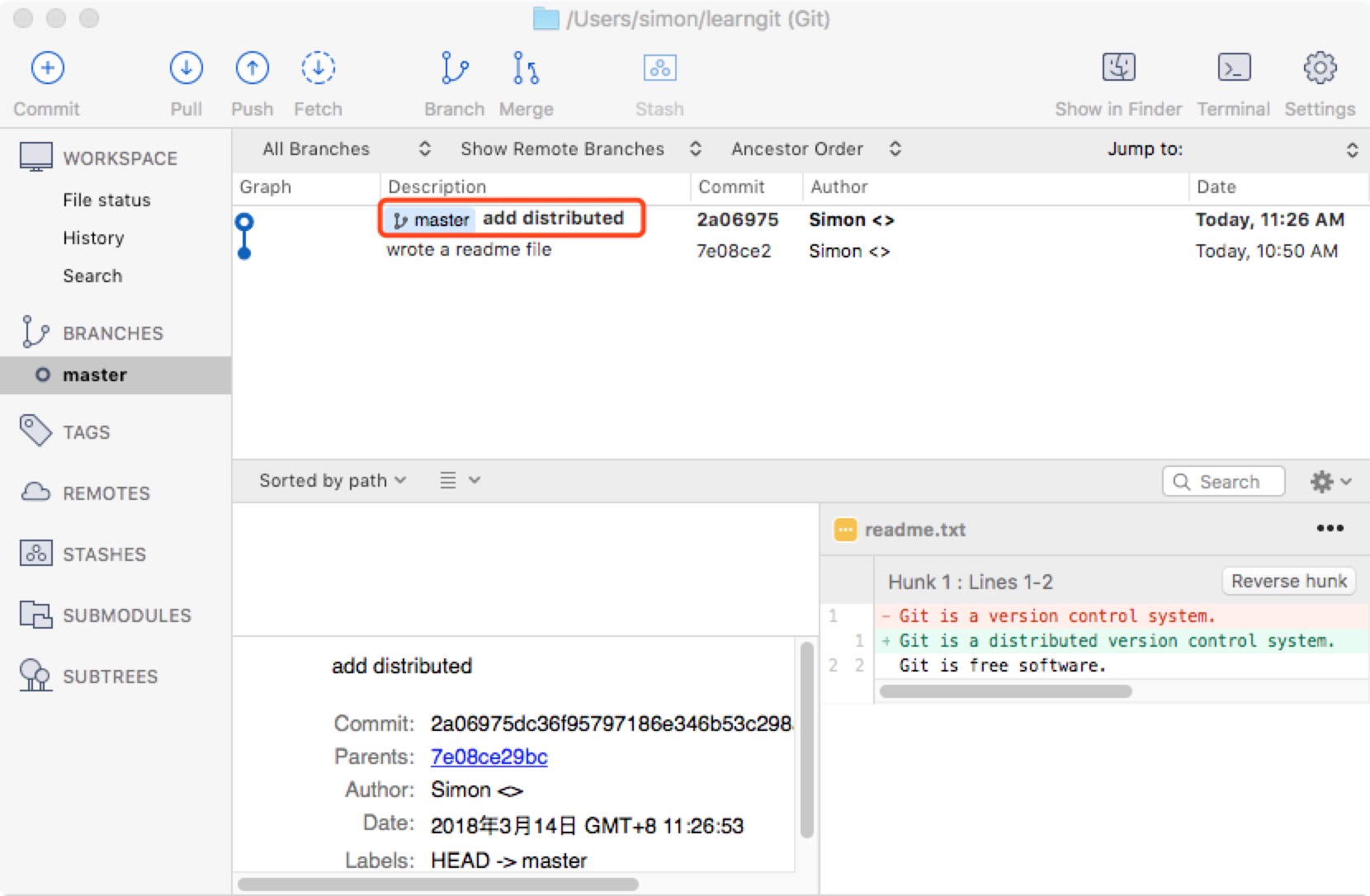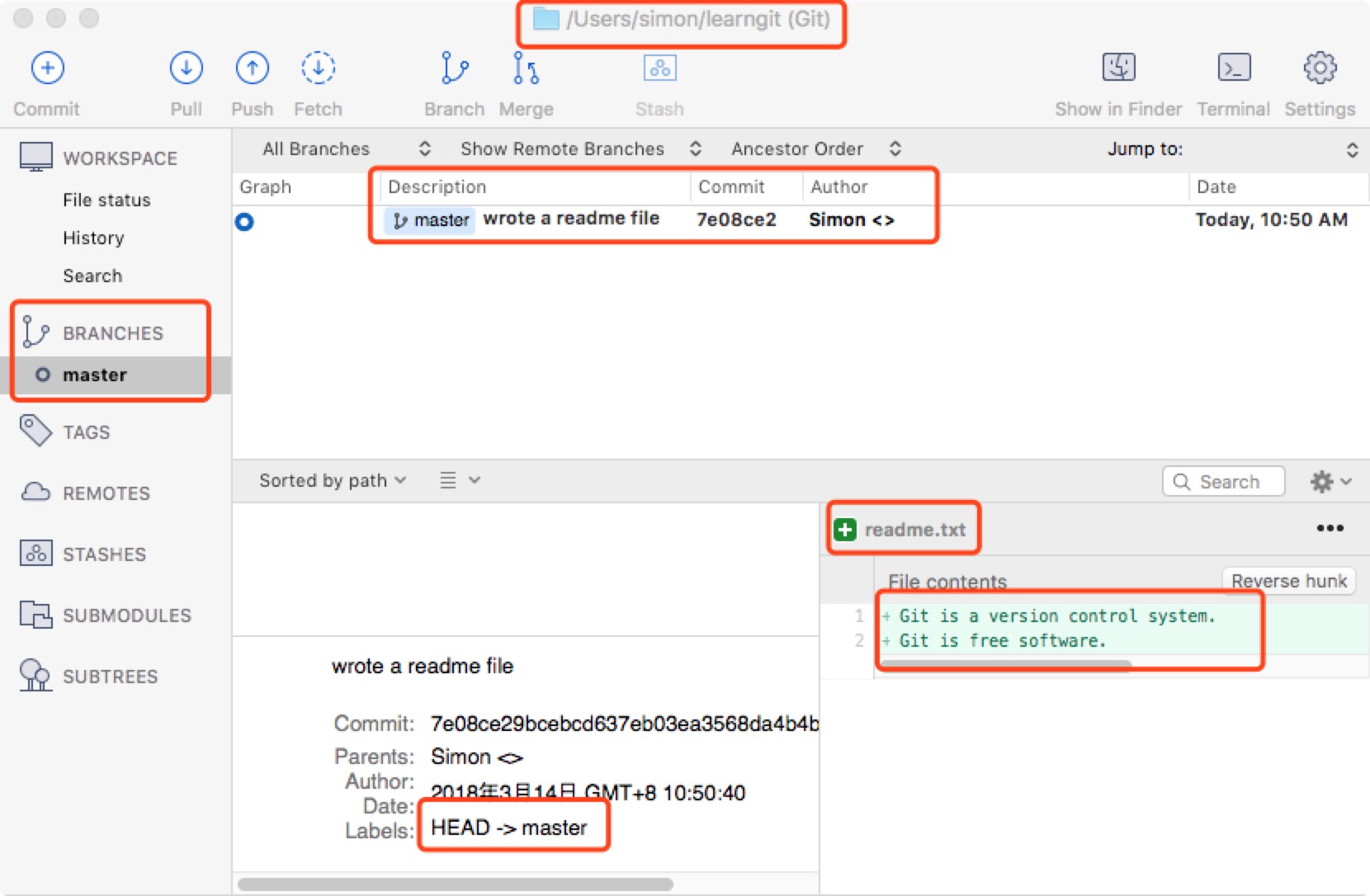现在,我们已经学会了修改文件,然后把修改提交到Git版本库,现在,再练习一次,修改readme.txt文件如下:
增加distributed under the GPL。
1 | Git is a distributed version control system. |
当修改完文件以后,git status显示:
1 | git status |
此时在SourceTree里面会显示有Uncommitted Changes。并且,在Unstaged files框里面,readme.txt会被显示出来。因为没有执行git add readme.txt命令,所以并不会显示在Staged files里面。
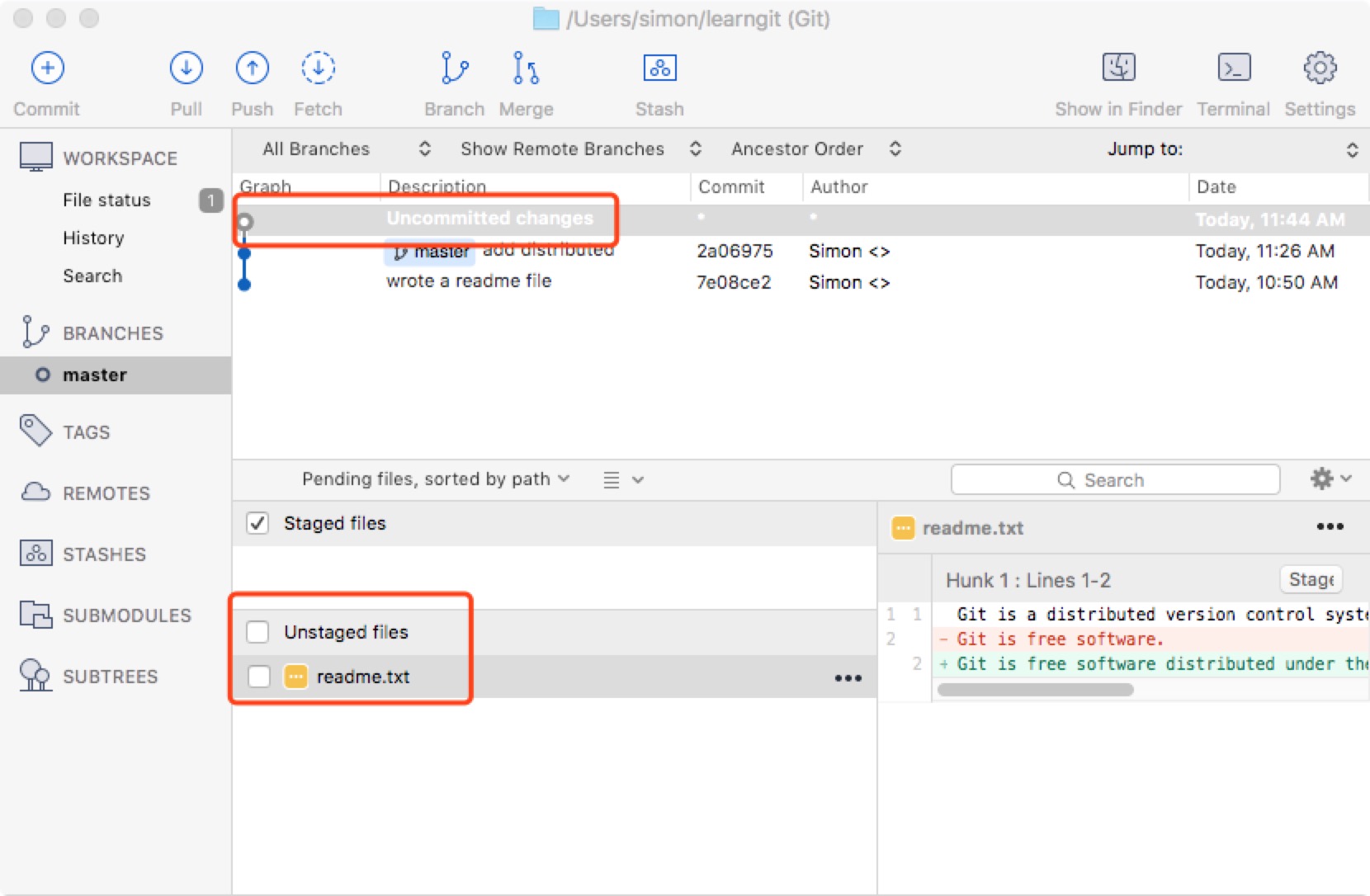
然后尝试提交:
1 | $ git add readme.txt |
每当你觉得文件修改到一定程度的时候,就可以“保存一个快照”,这个快照在Git中被称为commit。一旦你把文件改乱了,或者误删了文件,还可以从最近的一个commit恢复,然后继续工作,而不是把几个月的工作成果全部丢失。
现在,我们回顾一下readme.txt文件一共有几个版本被提交到Git仓库里了。当然了,在实际工作中,我们脑子里怎么可能记得一个几千行的文件每次都改了什么内容,不然要版本控制系统干什么。版本控制系统肯定有某个命令可以告诉我们历史记录,在Git中,我们用git log命令查看:
1 | $ git log |
如果嫌输出信息太多,看得眼花缭乱的,可以试试加上—pretty=oneline参数:
1 | $ git log --pretty=oneline |
好了,现在我们启动时光穿梭机,准备把readme.txt回退到上一个版本,也就是“add distributed”的那个版本,怎么做呢?
首先,Git必须知道当前版本是哪个版本,在Git中,用HEAD表示当前版本,也就是最新的提交a22668ed4e61ccdd46b5008d29b9e0bea08460c6(注意我的提交ID和你的肯定不一样),上一个版本就是HEAD^,上上一个版本就是HEAD^^,当然往上100个版本写100个^比较容易数不过来,所以写成HEAD~100。
现在,我们要把当前版本“append GPL”回退到上一个版本“add distributed”,就可以使用git reset命令:
1 | $ git reset --hard HEAD^ |
现在,你回退到了某个版本,关掉了电脑,第二天早上就后悔了,想恢复到新版本怎么办?找不到新版本的commit id怎么办?
Git提供了一个命令git reflog用来记录你的每一次命令:
1 | $ git reflog |
现在总结一下:
HEAD指向的版本就是当前版本,因此,Git允许我们在版本的历史之间穿梭,使用命令
git reset --hard commit_id。穿梭前,用
git log可以查看提交历史,以便确定要回退到哪个版本。要重返未来,用
git reflog查看命令历史,以便确定要回到未来的哪个版本。